Conflits, harcèlement, menaces, les réseaux sociaux peuvent parfois devenir le théâtre de violences virtuelles. Face à ces situations, il convient de prendre des mesures pour limiter les interactions indésirables. Dans ce tutoriel, vous apprendrez à bloquer un utilisateur sur Instagram pour protéger votre vie privée.
Méthodes pour bloquer un compte sur Instagram
Les plateformes sociales sont parfois le lieu de tensions ou de comportements inappropriés. Malheureusement, Instagram n’échappe pas à cette réalité. La bonne nouvelle, c’est qu’il existe des outils pour vous aider à vous débarrasser des trolls et des harceleurs.
Depuis l’application mobile
Pour rompre totalement les liens avec une personne indésirable, inutile de fermer son compte Instagram. Le réseau social de partage de photos offre une solution pratique : le blocage d’utilisateurs.
- Lancez l’application Instagram sur votre téléphone
- Accédez au profil de l’utilisateur que vous souhaitez bloquer
- Appuyez sur les trois points situés en haut à droite pour ouvrir le menu des options
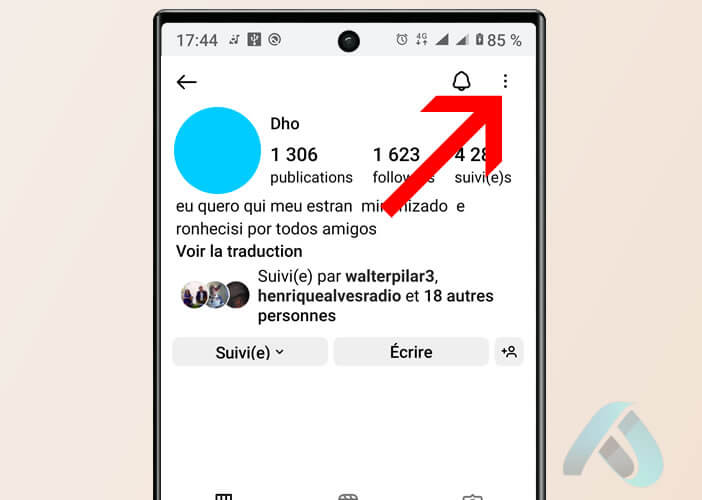
- Sélectionnez l’option Bloquer

- Confirmez votre choix en cliquant de nouveau sur le bouton Bloquer dans la fenêtre contextuelle
Cette personne indésirable dispose peut-être de plusieurs comptes Instagram. Si vous souhaitez vous assurer qu’elle ne puisse plus interagir avec vous, Instagram propose une option pour bloquer non seulement son compte actuel, mais aussi tous les nouveaux comptes qu’elle pourrait créer à l’avenir.
N’hésitez pas à cocher la case correspondante. Vous n’aurez alors plus à vous soucier des agissements de cette personne. Le réseau de partage de photos s’occupe de tout gérer pour vous.
A noter qu’il existe plusieurs méthodes pour bloquer un utilisateur sur Instagram. Vous pouvez également effectuer cette action directement via les paramètres de l’application.
- Allez sur votre profil
- Appuyez sur les trois lignes horizontales en haut à droite de l’écran
- Ouvrez les paramètres d’Instagram
- Cliquez sur Confidentialité
- Sélectionnez l’option Bloqué
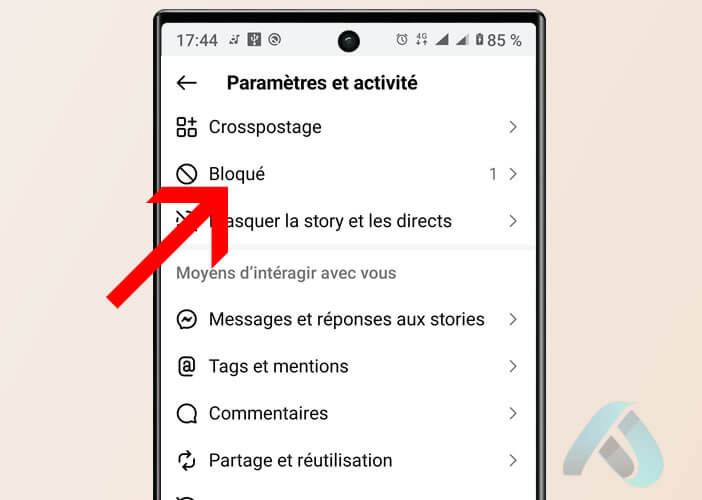
- Appuyez sur l’icône + située dans le coin supérieur droit de l’écran
- Saisissez dans la barre de recherche, le nom d’utilisateur de la personne que vous souhaitez bloquer
- Cliquez sur le bouton Bloquer
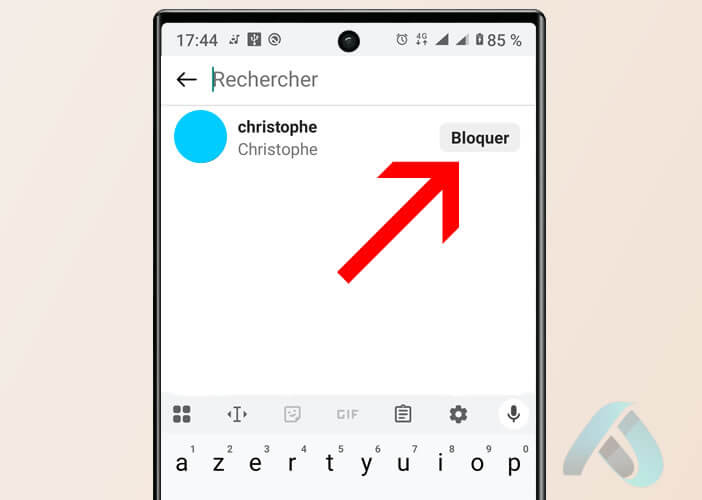
- Appuyez une nouvelle fois sur le bouton pour confirmer votre choix
Nous vous présentons maintenant la procédure pour bloquer un utilisateur directement depuis la messagerie d’Instagram.
- Ouvrez la conversation avec la personne que vous souhaitez bloquer
- Appuyez sur son nom en haut de l’écran pour accéder à son profil
- Sélectionnez l’option Bloquer dans le menu qui s’affiche
- Puis confirmez votre choix
Depuis l’interface web
La procédure permettant de bloquer un utilisateur sur Instagram depuis un ordinateur (PC ou Mac) diffère légèrement de celle utilisée sur mobile. Vous trouverez ci-dessous les étapes détaillées pour effectuer cette action depuis votre navigateur.
- Allez sur le site Instagram
- Connectez-vous à votre compte à l’aide de vos identifiants
- Saisissez le nom ou le pseudo de la personne dans la barre de recherche
- Une fois sur son profil, cliquez sur le bouton composé de trois petits points situés à côté de son nom
- Sélectionnez Bloquer dans le menu déroulant et confirmez pour finaliser l’opération
La restriction prend effet instantanément. L’utilisateur concerné est automatiquement ajouté à votre liste de comptes bloqués. Votre compte Instagram est désormais inaccessible pour cette personne. Voilà qui devrait vous permettre de retrouver une certaine sérénité.
Que se passe-t-il lorsque vous bloquez quelqu’un ?
La fonction de blocage d’Instagram entraîne plusieurs changements immédiats. L’une des conséquences les plus significatives est que la personne bloquée perd tout accès à votre profil. Il ne pourra plus consulter vos publications ni même interagir avec vos stories. Mais ce n’est pas tout.
- La personne bloquée ne pourra plus vous taguer ni vous mentionner dans ses publications.
- Le blocage entraîne la suppression automatique de l’abonnement de l’utilisateur à votre profil (dans le cas où celui-ci était déjà abonné). Par ailleurs, vous ne pourrez plus suivre cet utilisateur.
- L’utilisateur indélicat ne pourra plus vous contacter par message privé, et vous ne pourrez plus non plus lui envoyer de messages.
- Les J’aime et les commentaires laissés par l’utilisateur bloqué disparaissent de toutes vos publications avec impossibilité de les récupérer, même si vous décidez de débloquer cette personne plus tard.
Dans le cas où vous partageriez un groupe de discussion avec la personne bloquée, une boîte de dialogue s’affichera vous demandant si vous souhaitez demeurer au sein de ce groupe ou le quitter. Attention, si vous choisissez de rester, vous serez en mesure de visualiser les messages publiés par l’utilisateur bloqué.
Comme expliqué précédemment, l’utilisateur bloqué ne pourra plus accéder à votre profil. Si ce dernier tente de consulter votre compte, il verra un message indiquant que l’utilisateur est introuvable ou que la page n’existe pas.
Comment débloquer un utilisateur sur Instagram ?
Dans la vie, rien n’est définitif, les relations peuvent évoluer. Les disputes d’un jour et les malentendus passagers connaissent parfois une fin heureuse. C’est pourquoi le blocage d’un utilisateur n’est pas une décision irréversible.
Si vous changez d’avis ou si les circonstances évoluent, vous avez toujours la possibilité de débloquer la personne et de rétablir le contact.
- Ouvrez l’application Instagram
- Touchez votre photo de profil
- Cliquez sur les trois lignes horizontales
- Sélectionnez la section Paramètres puis Confidentialité
- Faites défiler la fenêtre vers le bas et choisissez Comptes bloqués
- Vous y trouverez la liste complète des utilisateurs que vous avez bloqués sur Instagram
- Cliquez sur l’option Débloquer à côté de son nom pour débloquer un utilisateur
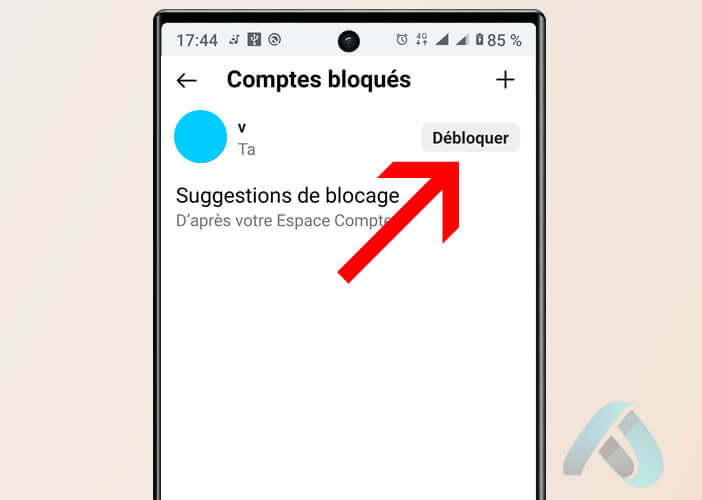
- Refaite la même opération une seconde fois pour confirmer votre choix
Le déblocage est immédiat. Toutes les restrictions sont levées. Votre nouvel ami pourra de nouveau accéder à votre profil, voir vos publications et vous envoyer des messages privés. Mais attention, vos publications ne s’afficheront toujours pas sur son fil d’actualité.
Pour corriger cela, il devra se réabonner à votre compte. Une fois qu’il aura cliqué sur S’abonner, vos futures publications apparaîtront à nouveau dans son fil d’actualité, et les interactions pourront reprendre normalement.


